笔记本一键重装系统怎么操作,笔记本一键重装系统教程
笔记本一键重装系统怎么操作?随着科技的不断发展,笔记本电脑已经成为我们生活中不可或缺的工具之一。然而,随着使用时间的增长,我们的电脑可能会出现各种问题,例如系统运行缓慢、病毒感染、软件冲突等等。为了解决这些问题,笔记本一键重装系统成为了一种快速、简便的解决方案。
笔记本一键重装系统教程
一、所需工具
1、准备一个win10安装工具即可。
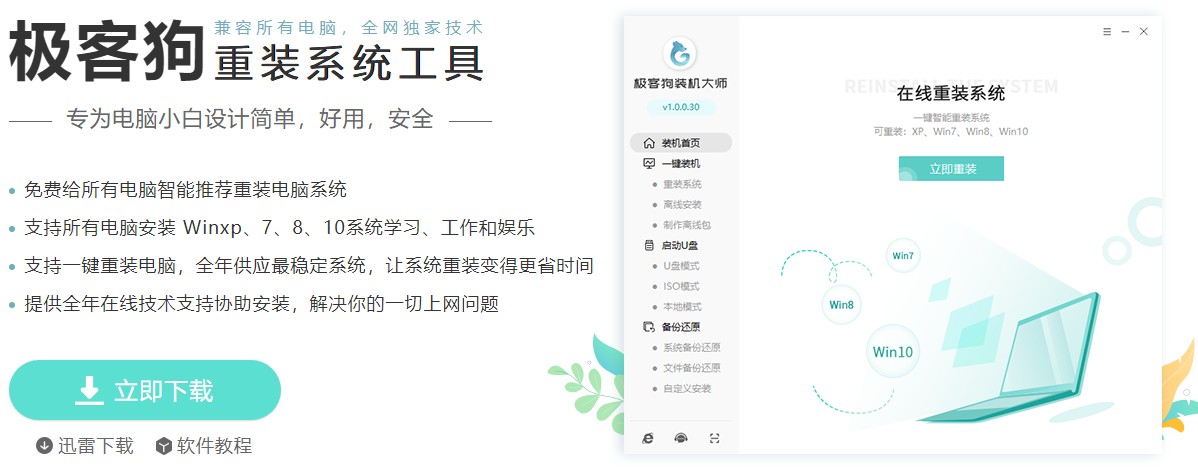
2、为确保工具运行正常,请先关闭防火墙和退出杀毒软件。
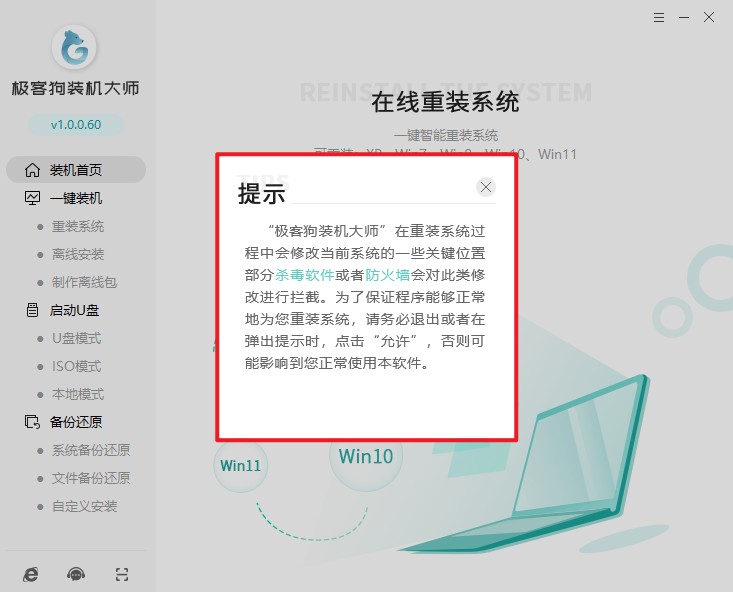
二、重装系统步骤
1、在工具首页中,选择“重装系统”,进入下一步。
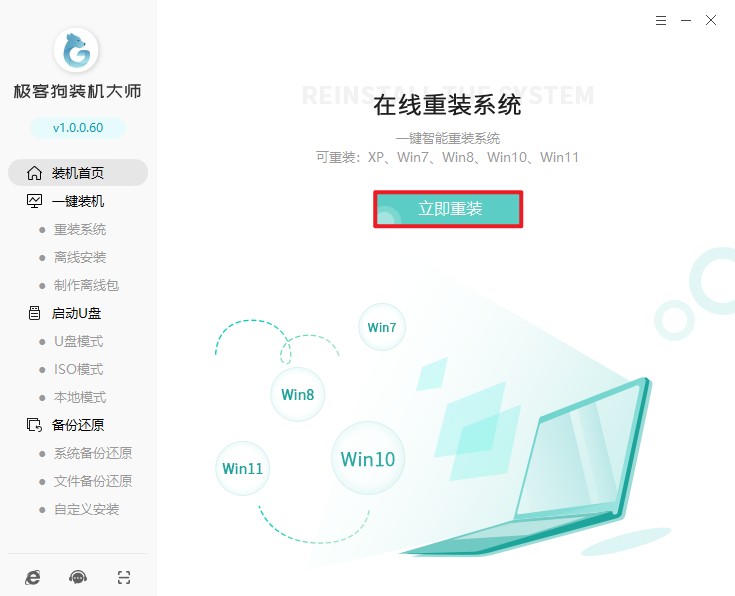
2、选择你喜欢的win10版本,不知道选择哪个版本的用户,推荐家庭版64位。
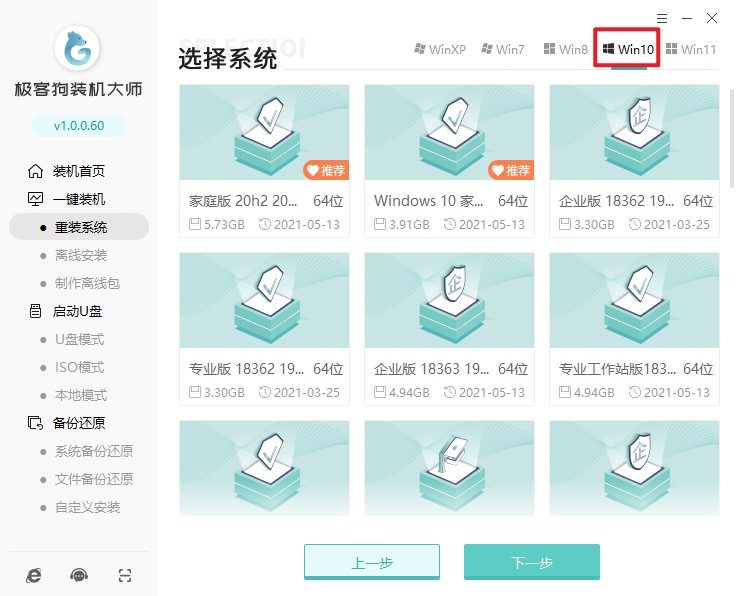
3、工具推荐了几个常用的软件,选择后可以帮助您安装到系统里面。
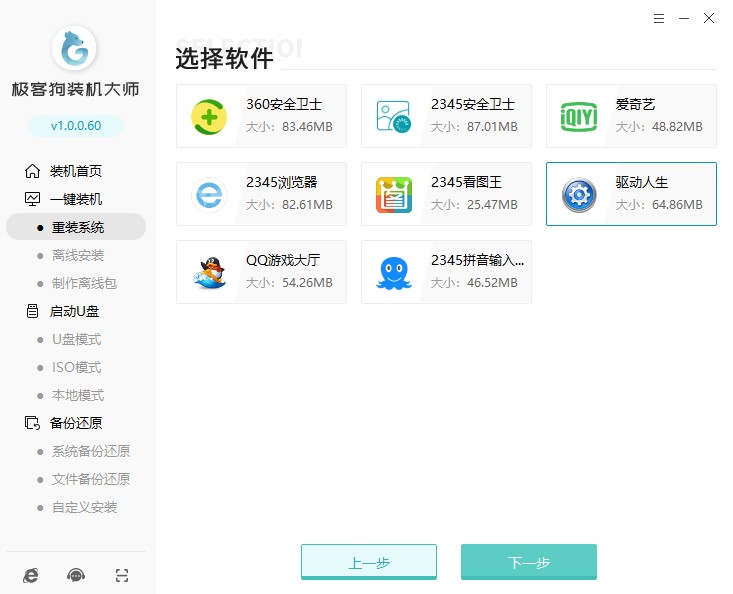
4、需要提醒大家!重装系统将默认格式化c盘相关数据,请备份重要文件后再点击开始安装。
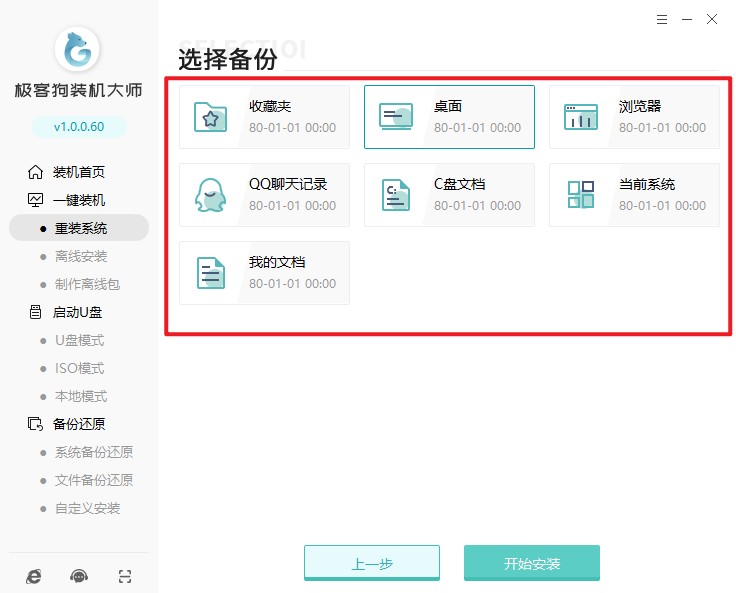
5、开始安装后,工具进入资源下载页面,自动下载系统镜像、系统软件和备份文件等等。
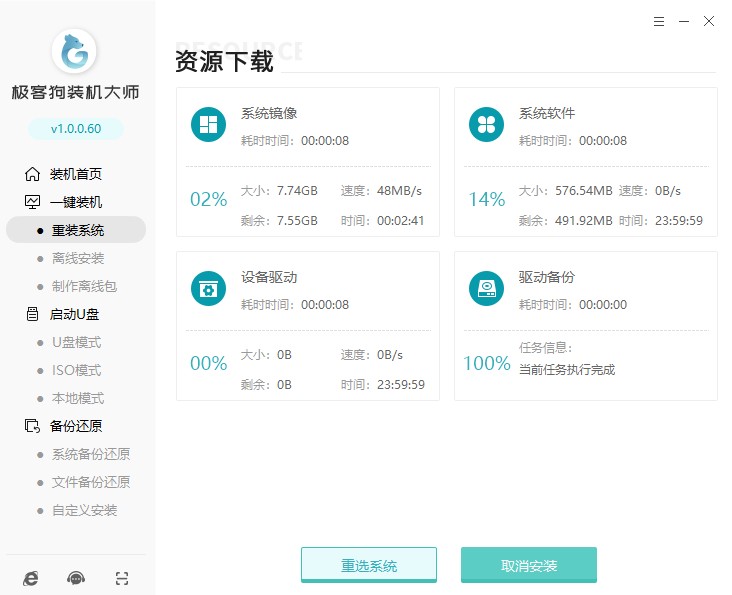
6、无需手动操作!系统资源顺利下载后自动进入安装部署,部署完成进入10s倒计时自动重启电脑。
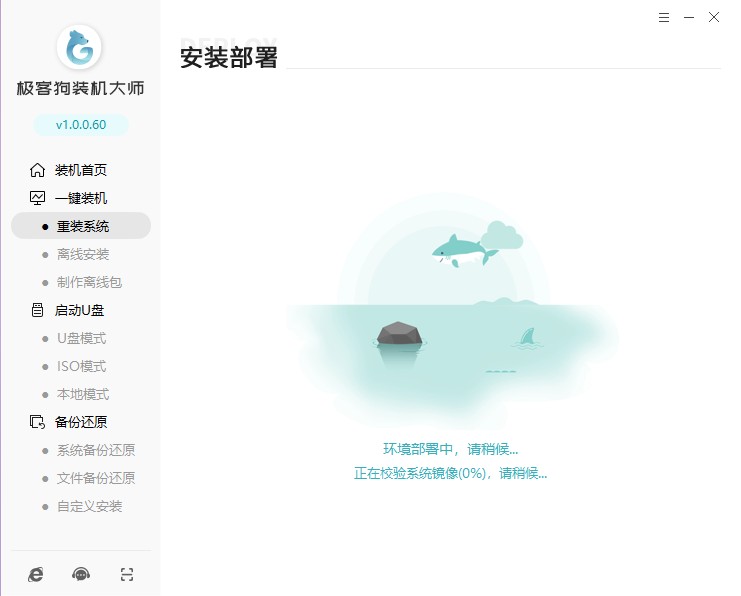
7、无需手动选择,默认自动进入PE系统即可。
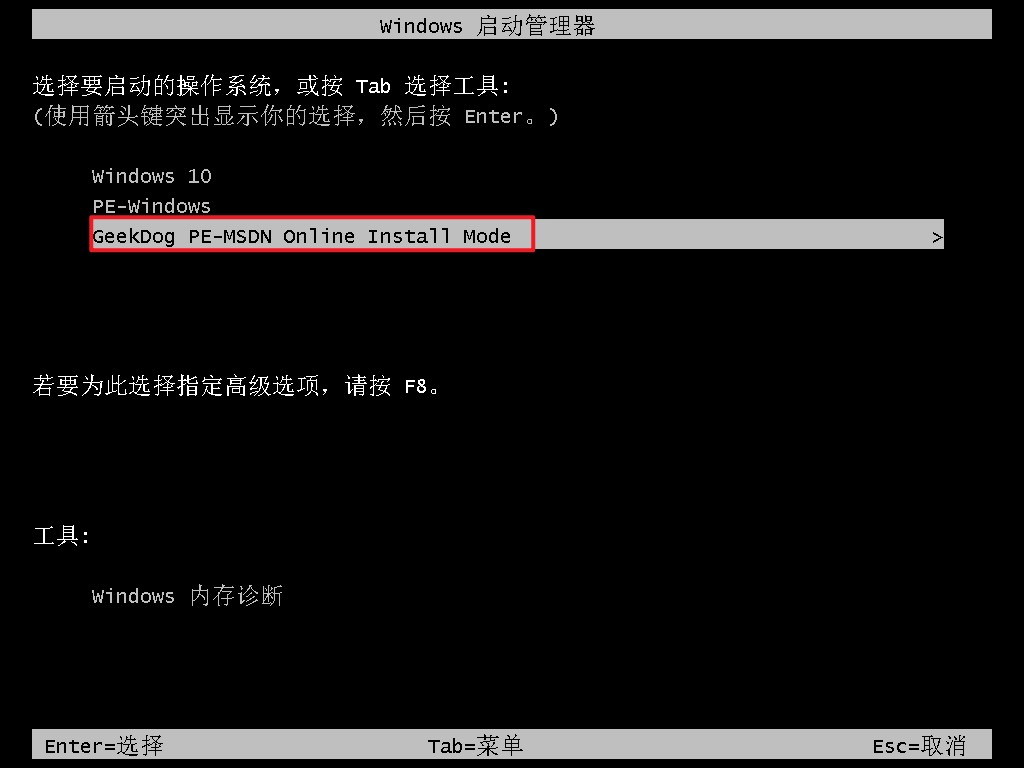
8、无需手动操作!等待PE桌面加载出来后,工具自动安装系统,我们耐心等待即可。
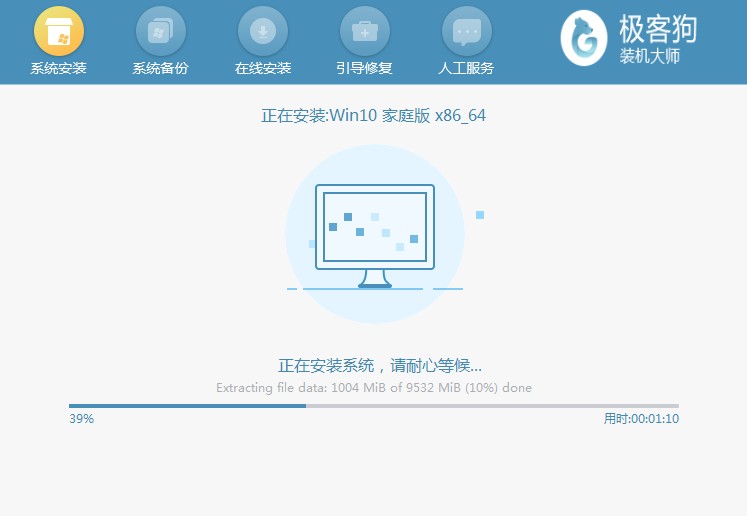
9、同样无需手动操作!系统安装完成后电脑开始重启,期间请耐心等待,直到进入系统桌面。
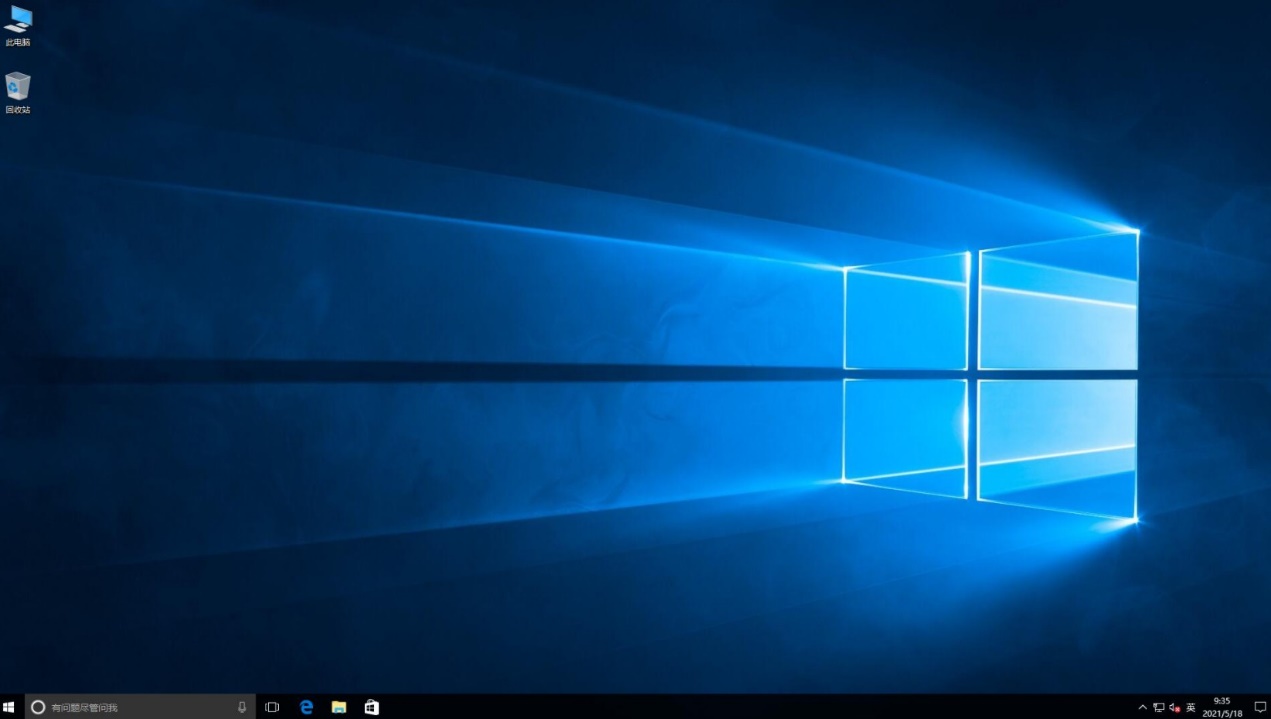
笔记本重装系统能解决什么问题?
首先,笔记本一键重装系统能够解决系统运行缓慢的问题。随着时间的推移,电脑中的垃圾文件和无用软件会越来越多,导致系统运行速度变慢。通过一键重装系统,可以清除这些垃圾文件和无用软件,使系统恢复到初始状态,从而提升电脑的运行速度。其次,一键重装系统还能够解决病毒感染的问题。病毒是电脑用户最担心的问题之一,它们可能会导致电脑系统崩溃、数据丢失等严重后果。通过一键重装系统,可以清除电脑中的病毒,并恢复到一个干净的状态,从而保护电脑的安全。
此外,一键重装系统还能够解决软件冲突的问题。有时候,我们在电脑上安装了多个软件,它们可能会发生冲突,导致电脑无法正常运行。通过一键重装系统,可以清除电脑中的所有软件,并重新安装需要的软件,从而解决软件冲突问题。
当然,一键重装系统也有一些注意事项。首先,重装系统会清除电脑中的所有数据,因此在进行操作之前,一定要备份重要的文件和数据。其次,一键重装系统可能会导致电脑中的一些驱动程序丢失,因此在重装系统后,需要重新安装相应的驱动程序。
总的来说,笔记本一键重装系统是一种快速、简便的解决电脑问题的方法。它能够解决系统运行缓慢、病毒感染、软件冲突等各种问题,使电脑恢复到出厂设置的状态。然而,在进行一键重装系统之前,一定要备份重要的文件和数据,并注意重新安装驱动程序。通过正确使用一键重装系统,我们可以轻松解决电脑问题,让电脑保持良好的性能和安全。
原文链接:https://www.jikegou.net/win10/3609.html 转载请标明
极客狗装机大师,系统重装即刻简单
一键重装,备份还原,安全纯净,兼容所有

